pdf每页大小不一样怎么办 pdf文档页面大小不一样如何统一
pdf是很常见的一种文档,很多人都会制作使用,可是很多人发现pdf每页大小不一样,显得不大规范,所以很多人就想要将其调整到一样的,只是很多人不懂从何下手,如果你有一样需求的话,不妨可以跟随着笔者的步伐一起来学习一下pdf文档页面大小不一样的详细统一方法。
方法一:
1、首先在主界面中的左上角,点击打印按钮。
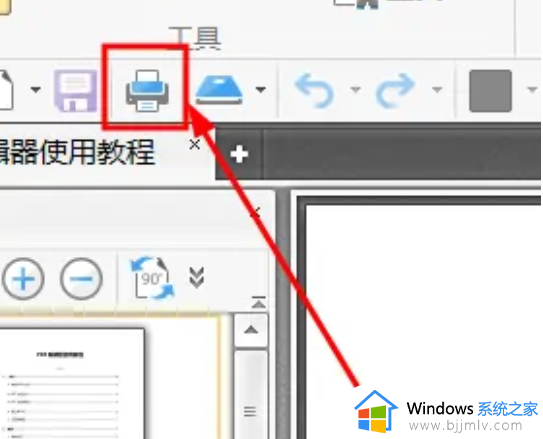
2、在“页面设置”中,下拉纸张的“大小”,选择“A4”并确定。
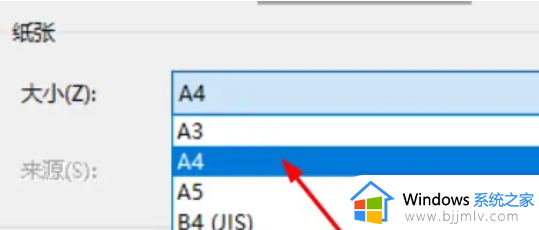
3、最后在“页面范围”中选择“全部”,“应用到”所有页面,这样就可以统一页面大小了。
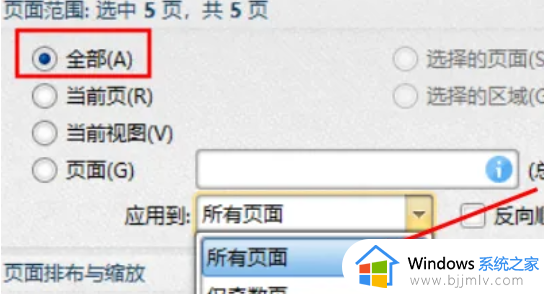
方法二:借助页面设置,统一页面大小
福昕高级PDF编辑器中有很多打印设置,你可以根据自己的需求设置”打印范围“、”打印处理“、”打印方向“和”打印内容“。
在需要调整、统一页面大小的情况下,你可以点击对话框左下角的”页面设置“按钮,对页面方向、大小和页边距进行设置。
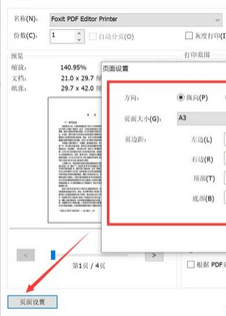
一般来说,PDF文档页面默认是A4的页面大小,所以你只需在页面大小中选择”A4“,然后设置好方向和页边距,点击”确定“即可。
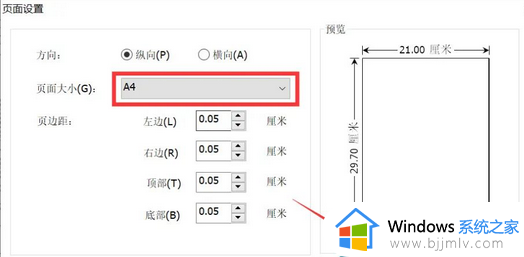
设置好所有要素后,再次点击”确定“即可~
方法三:选择打印功能,借助虚拟打印机进行操作
首先,在福昕高级PDF编辑器中打开PDF文件,点击工具栏中的“文件”选项,选择“打印”。
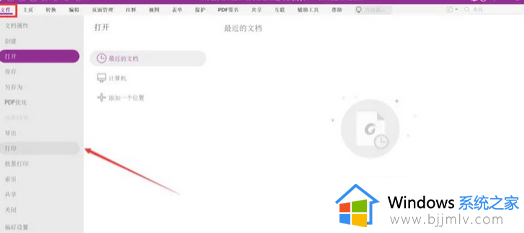
或者你也可以直接点击快捷工具栏中的打印图标进行操作。
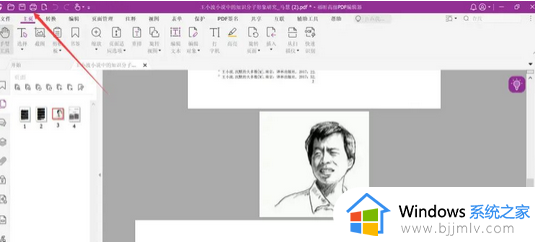
打开对话框后,在”名称“中选择”Foxit PDF Editor Printer“,这是福昕高级PDF编辑器中的虚拟打印机。
选择虚拟打印机打印文件后,并不会真的将文件打印出来,而是模拟打印效果,将文件“打印”为PDF格式并在电脑中保存。
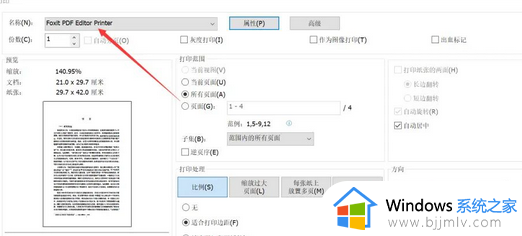
方法四:调整部分问题,统一图片方向
在调整好页面大小后,可能部分图片会出现方向错误的问题。
此时我们可以点击工具栏”编辑“中的”编辑对象“-”图像“,然后选中图片,并借助右侧格式窗进行图片的旋转。
上述给大家介绍的就是pdf文档页面大小不一样如何统一的详细解决方法,有遇到一样情况的用户们可以参考上述方法步骤来进行操作,希望帮助到大家。
pdf每页大小不一样怎么办 pdf文档页面大小不一样如何统一相关教程
- pdf文件过大怎么缩小 pdf格式太大怎么缩小
- 怎么样把pdf文件合并成一个 如何将两个pdf合并成一个
- pdf如何更改字体大小 如何修改pdf字体大小
- 浏览器页面怎么放大缩小 浏览器页面如何调整大小
- excel统一设置图片大小方法 excel如何统一图片大小
- 如何删除文档最后一页空白页 怎样删除文档最后一张空白页
- 电脑文档字体大小怎么调 电脑文档怎样调字体大小
- word文档怎么把两页变成一页 word显示两页怎么变成一页
- 怎样把几个pdf文件合并在一起 如何把几个pdf文件合成在一个
- 蓝牙耳机一个声音大一个小怎么办 蓝牙耳机两边声音大小不同如何处理
- 惠普新电脑只有c盘没有d盘怎么办 惠普电脑只有一个C盘,如何分D盘
- 惠普电脑无法启动windows怎么办?惠普电脑无法启动系统如何 处理
- host在哪个文件夹里面 电脑hosts文件夹位置介绍
- word目录怎么生成 word目录自动生成步骤
- 惠普键盘win键怎么解锁 惠普键盘win键锁了按什么解锁
- 火绒驱动版本不匹配重启没用怎么办 火绒驱动版本不匹配重启依旧不匹配如何处理
电脑教程推荐
win10系统推荐